Cheques
Cheques
Para acessar os Cheques, acesse: MENU FINANCEIRO > CHEQUES.
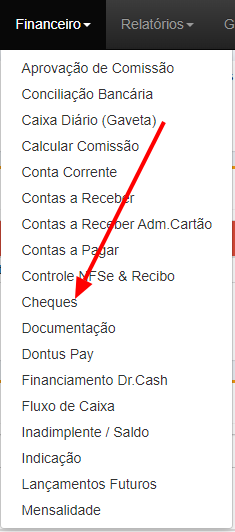
Uma listagem com todos os cheques será exibida.
Para buscar os cheques já cadastrados, preencha os filtros de Paciente, Data de Vencimento e Cheque Baixado, caso deseje e clique em PESQUISAR.
Para editar os cheques já cadastrados, clique sobre o ícone de EDITAR.
Para cadastrar um novo cheque, clique no botão de Cadastrar Cheque e será aberta a seguinte tela:
- Paciente: nome do paciente que está realizando o pagamento em Cheque;
- Nome Cheque: nome do cheque;
- Nº Cheque: número do cheque;
- Banco: banco responsável do cheque;
- Agência: número da agência vinculada ao cheque;
- Data Vencimento: data de vencimento do cheque;
- Data Baixa: data de compensação do cheque;
- Cheque baixado: caixa de seleção para indicar que deu baixa no valor;
- Destino: descrição do destino do valor.
Os campos Paciente, Valor, Data de Emissão e Data de Vencimento são de preenchimento obrigatório.
Preencha os campos de Data da Baixa ou Cheque Baixado, somente se o cheque foi baixado.
O campo Destino é preenchido caso o cheque seja passado para frente.
Após preencher os dados, clique em Salvar.
Essa funcionalidade é responsável por gerenciar todos os cheques recebidos, a qual serve apenas para fins de controle e de relatório, esse cadastro não interfere no financeiro da clínica.
Qualquer dúvida entre em contato com nosso time do Suporte ou com nosso time do Sucesso do Cliente para realização de treinamentos! 🚀
Segue vídeo aula sobre Cheques: